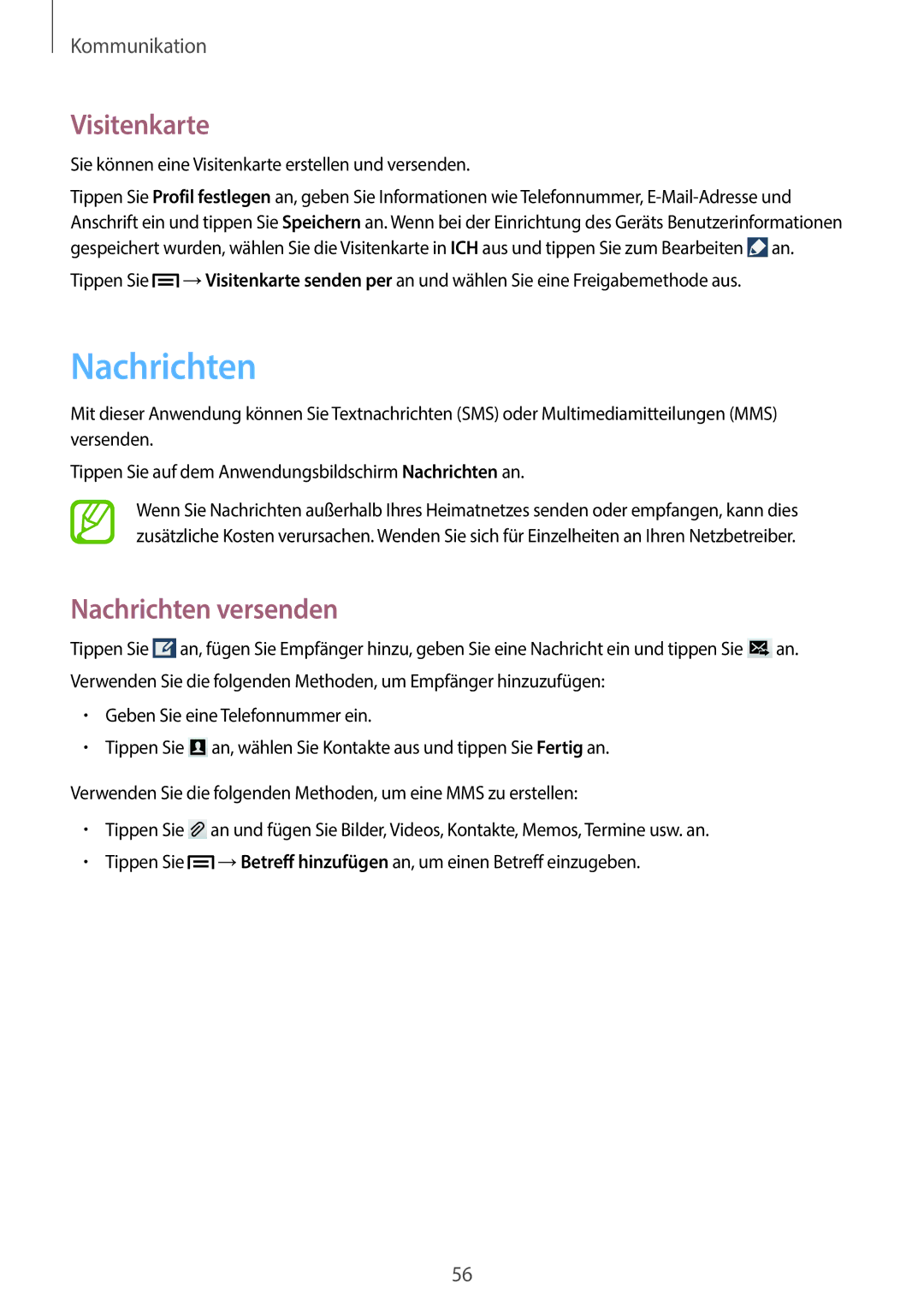Kommunikation
Visitenkarte
Sie können eine Visitenkarte erstellen und versenden.
Tippen Sie Profil festlegen an, geben Sie Informationen wie Telefonnummer, ![]() an.
an.
Tippen Sie ![]() →Visitenkarte senden per an und wählen Sie eine Freigabemethode aus.
→Visitenkarte senden per an und wählen Sie eine Freigabemethode aus.
Nachrichten
Mit dieser Anwendung können Sie Textnachrichten (SMS) oder Multimediamitteilungen (MMS) versenden.
Tippen Sie auf dem Anwendungsbildschirm Nachrichten an.
Wenn Sie Nachrichten außerhalb Ihres Heimatnetzes senden oder empfangen, kann dies zusätzliche Kosten verursachen. Wenden Sie sich für Einzelheiten an Ihren Netzbetreiber.
Nachrichten versenden
Tippen Sie ![]() an, fügen Sie Empfänger hinzu, geben Sie eine Nachricht ein und tippen Sie
an, fügen Sie Empfänger hinzu, geben Sie eine Nachricht ein und tippen Sie ![]() an. Verwenden Sie die folgenden Methoden, um Empfänger hinzuzufügen:
an. Verwenden Sie die folgenden Methoden, um Empfänger hinzuzufügen:
•Geben Sie eine Telefonnummer ein.
•Tippen Sie ![]() an, wählen Sie Kontakte aus und tippen Sie Fertig an.
an, wählen Sie Kontakte aus und tippen Sie Fertig an.
Verwenden Sie die folgenden Methoden, um eine MMS zu erstellen:
•Tippen Sie ![]() an und fügen Sie Bilder, Videos, Kontakte, Memos, Termine usw. an.
an und fügen Sie Bilder, Videos, Kontakte, Memos, Termine usw. an.
•Tippen Sie ![]() →Betreff hinzufügen an, um einen Betreff einzugeben.
→Betreff hinzufügen an, um einen Betreff einzugeben.
56